最終更新:
 ryouga_123 2015年12月24日(木) 20:06:41履歴
ryouga_123 2015年12月24日(木) 20:06:41履歴

ここでは、Hamachiと呼ばれるサービスを使って無料でMinecraftPE用のサーバーを立てる方法を紹介していきます。
(1/19)ゲスト側の設定を追加
iOSについては筆者が実機を持っていないため今のところ対応が出来ません。
Hamachiとは、VPNという技術を無料で使えるソフトです。(詳しくは検索してみてください)
これを使うと、MinecraftPEのサーバーをポート解放なしで建てられちゃいます!
実際、PC版MinecraftではHamachiを使ったたくさんのサーバーが建っています。
ですが、使い方によっては、他人から自分のPCのファイルにアクセスできるなど危険な状態になります。
充分注意して使ってください。
では、サーバーの建て方を説明していきます。
尚、筆者はWindows7 & Android4.1です。iosやWin8/vista/xp、MAC OS Xなどとはやり方が違うと思います。ご留意ください。
あと、画像が小さいので、クリックして新しいウインドウやタブで見ると見やすくなります。
これを使うと、MinecraftPEのサーバーをポート解放なしで建てられちゃいます!
実際、PC版MinecraftではHamachiを使ったたくさんのサーバーが建っています。
ですが、使い方によっては、他人から自分のPCのファイルにアクセスできるなど危険な状態になります。
充分注意して使ってください。
では、サーバーの建て方を説明していきます。
尚、筆者はWindows7 & Android4.1です。iosやWin8/vista/xp、MAC OS Xなどとはやり方が違うと思います。ご留意ください。
あと、画像が小さいので、クリックして新しいウインドウやタブで見ると見やすくなります。
まずは、準備です。
Hamachiのホームページにアクセスして、Hamachiのインストーラーをダウンロードしてきます。
ここら辺は割愛させていただきますので、みなさん検索してみてください。
ダウンロードしたインストーラーを起動し、インストーラーの内容に従ってインストールします。
終わったら、Hamachiを起動します。
Hamachiのメニューから、ネットワークを選択し、新規ネットワークを作成を選択します。

すると、上のような画面が出るはずです。
そして、ネットワークIDの所に、自分のサーバーのIDを入力します(例 MinecraftPEServerなど(この名前は既に使われてるはずです))
パスワードの所に、好きなパスワードを入力し、確認の所にも同じ物を入力します。
この二つはメモしておいてください!
これで、PCでの準備は完了です。
この後は、まず自分のスマホで接続できるかを確認しましょう。
Hamachiのホームページにアクセスして、Hamachiのインストーラーをダウンロードしてきます。
ここら辺は割愛させていただきますので、みなさん検索してみてください。
ダウンロードしたインストーラーを起動し、インストーラーの内容に従ってインストールします。
終わったら、Hamachiを起動します。
Hamachiのメニューから、ネットワークを選択し、新規ネットワークを作成を選択します。

すると、上のような画面が出るはずです。
そして、ネットワークIDの所に、自分のサーバーのIDを入力します(例 MinecraftPEServerなど(この名前は既に使われてるはずです))
パスワードの所に、好きなパスワードを入力し、確認の所にも同じ物を入力します。
この二つはメモしておいてください!
これで、PCでの準備は完了です。
この後は、まず自分のスマホで接続できるかを確認しましょう。
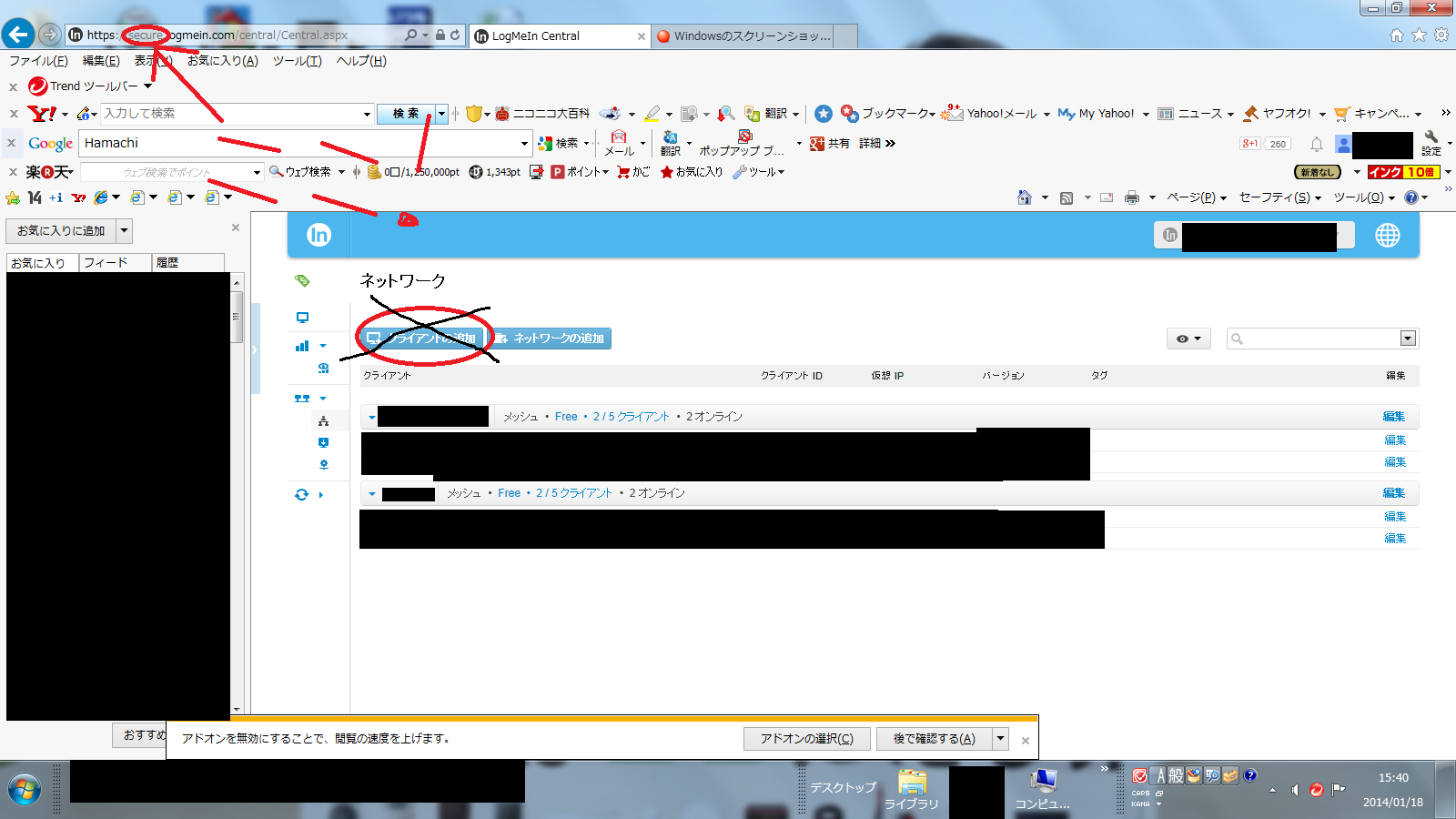
LogMeIn Centralにアクセスし、アドレスの
secure という部分を preview に変更します。
エンターでページを更新し、クライアントの追加をクリックすると
「モバイル クライアントの追加」というところが有ると思います。
そこにチェックを入れて、続行します。
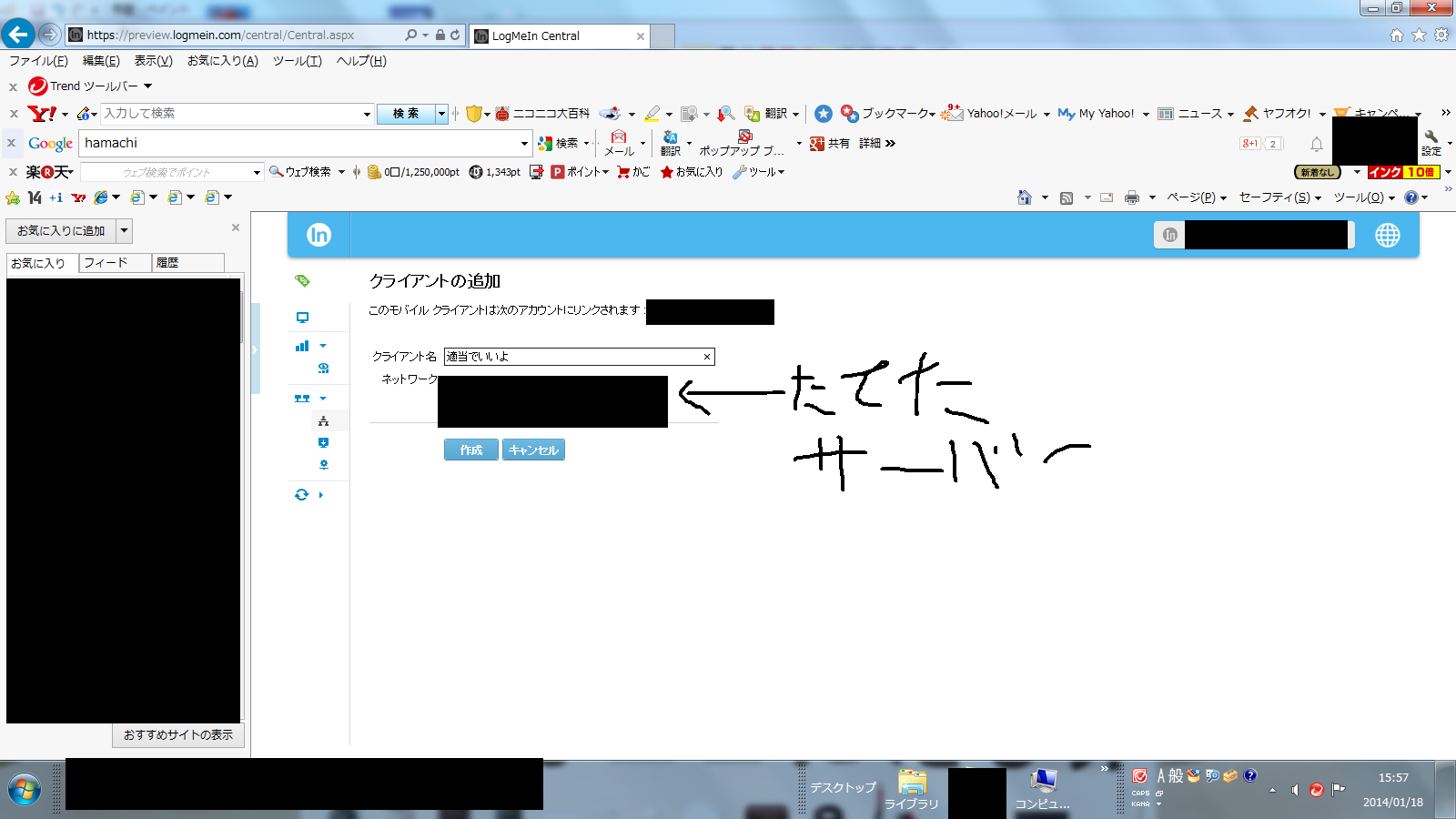
上の画像の通りクライアント名に適当な名前を付け、
ネットワークでは自分が建てたサーバー名にチェックを入れます。
作成をクリックします。
すると、下のような画面が表示されるはずです。
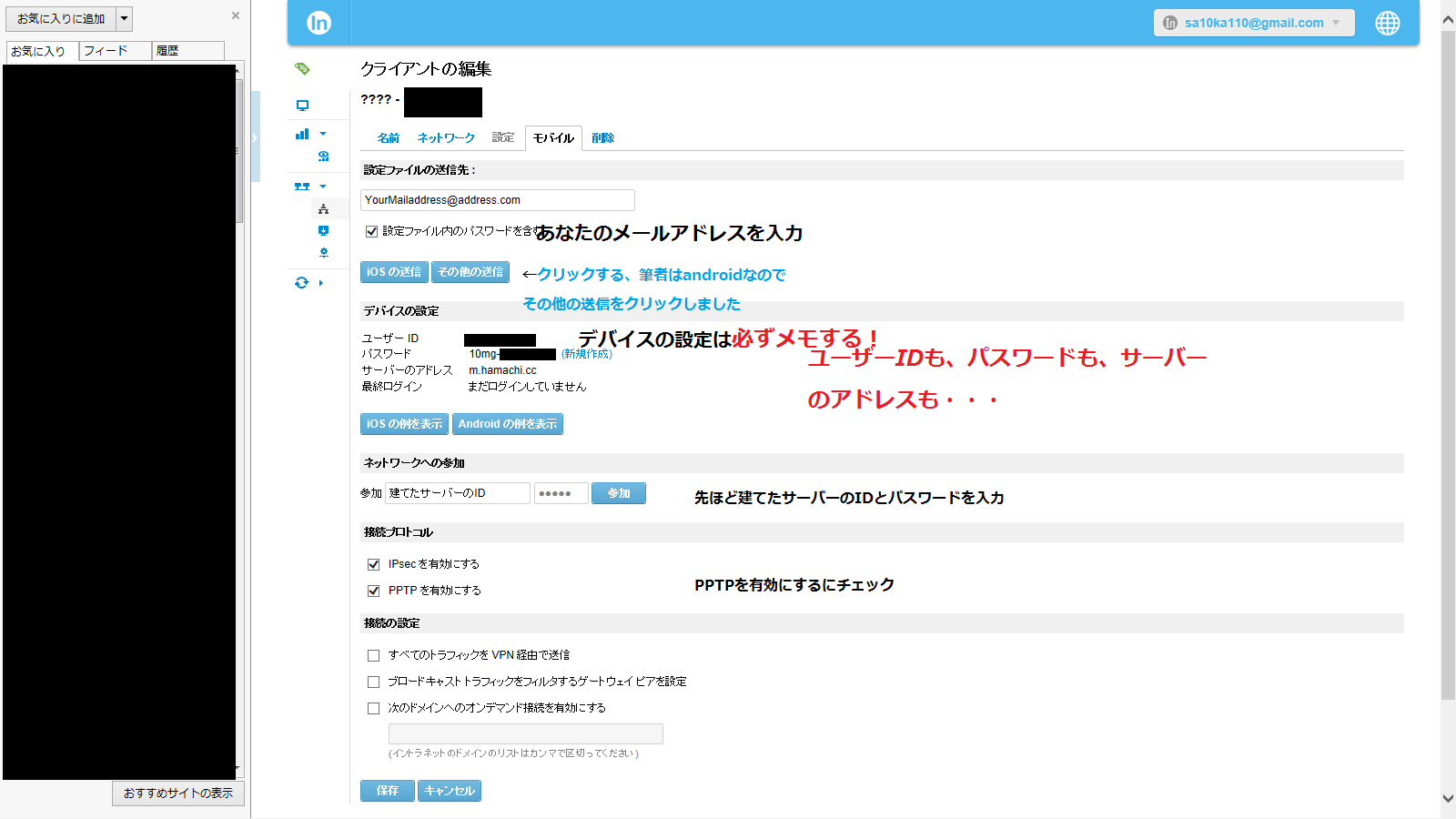
この設定が厄介です。
設定ファイルの送信先に、携帯のメルアドを入れ、
ネットワークへの参加に、先ほどのネットワークのIDを入力します。
PPTPを有効にするにチェックを入れ、
保存を押します。
後ほど使うので、デバイスの設定の項目はメモしておいてください!
その後、androidの方は設定ファイルの送信先のその他の送信を、
iOSの方はiOSの送信を押してください。
次は、スマホ側での設定です。
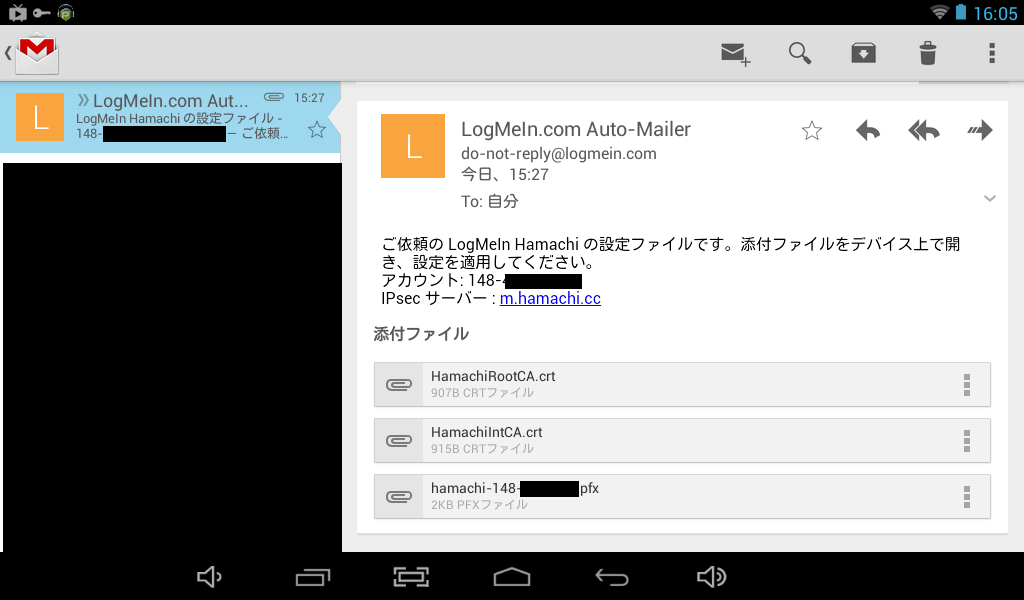
先ほど入力したメールアドレスのメールをスマホで確認してみてください。
届いたLogMeIn.comからのメールの添付ファイルのうち、hamachi-xxx-xxx-xxxを開くと、
証明書のパスワードを入力する画面が開くはずです。
そこに、先ほどPCでメモしたデバイスの設定のパスワードを入力してください。
そして、OKを押します。
残り二つの添付ファイルも開き、適当な名前を入力します。
その後、ホーム画面に戻り、設定→無線とネットワーク→その他と辿ってください。
VPNを選択し、右上の+をタップします。
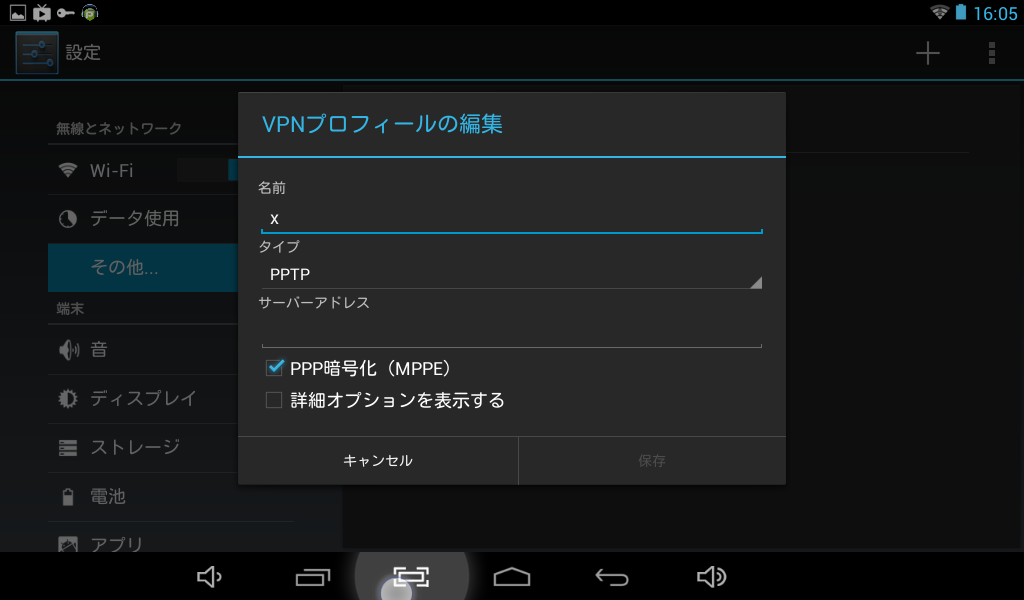
タイプは、PPTPを選択し、サーバーアドレスに、先ほどPCでメモしたデバイスの設定のサーバーのアドレスを
入力します。
サーバーの名前は適当でいいです。
その後、追加された項目をタップし、接続の編集画面を開きます。
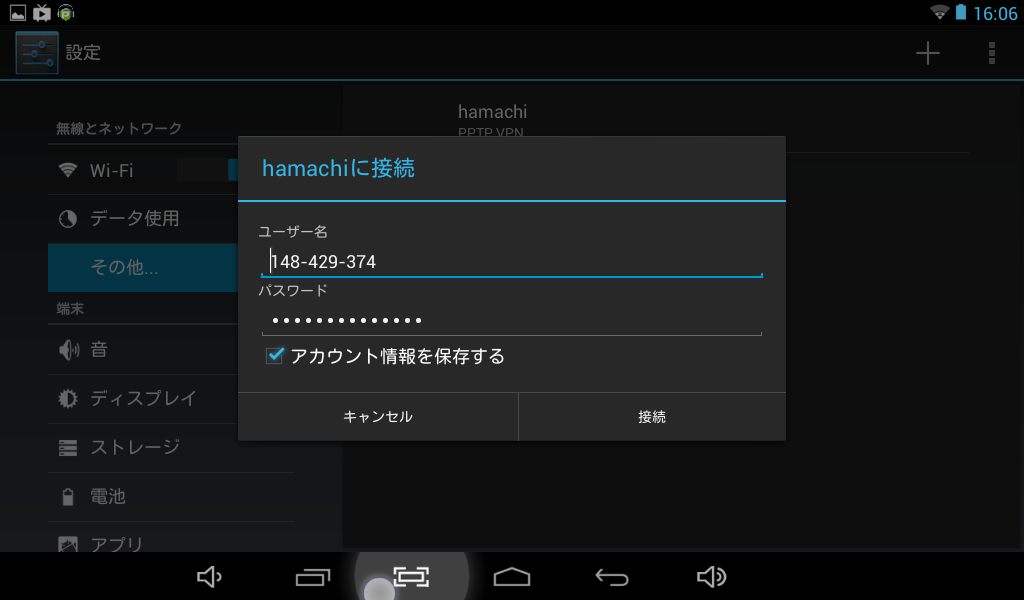
ユーザー名に、PCでメモしたユーザーIDを、
パスワードに同じくPCでメモしたパスワードをハイフン込みで入力します。
OKを押し、接続成功と出たら大成功です。ここまで来たらできたも同然です。
実際にMCPEでやってみましょう。
Pocketmine-MPをpocketmine-MPを使ってサーバーを立てるを参照にDLし、起動します。
サーバーの設定なども↑のページを参照してください。
そして、PCで、Hamachiを開き、サーバーを建てた人(自分で建てたなら自分)の名前を見ます。
name-12.34.567.89のように表示されているはずです。(3ケタになっている部分はそれぞれです)
その12.34.567.89のような数字の部分(人によって違う)をメモし、
MinecraftPEをスマホで起動します。
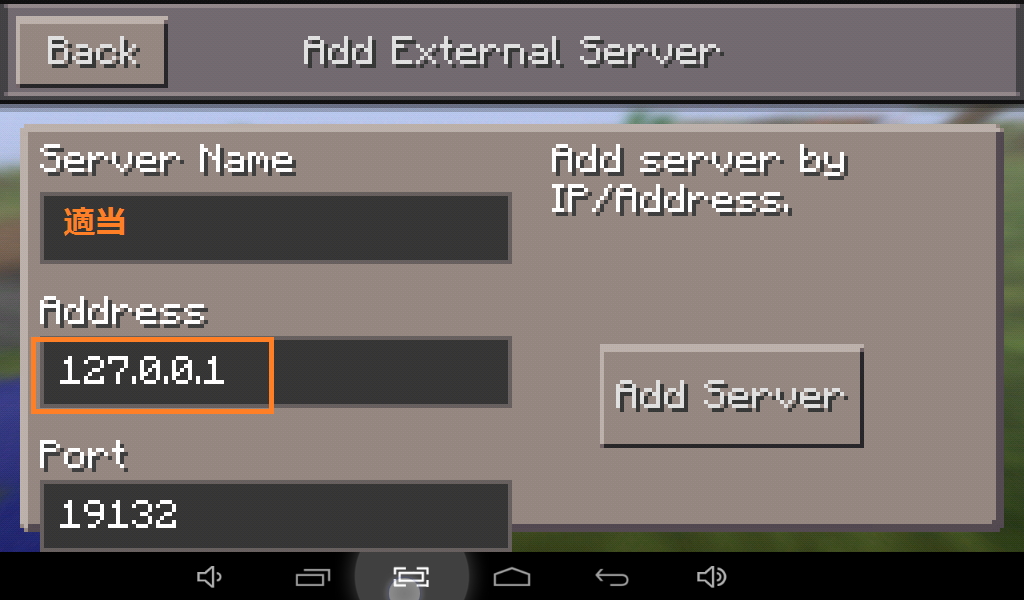
↑の画面を開き、メモした数字をピリオド込みで入力します。
あとは、タップして接続するだけです。
次は、ゲストの方を参加させる設定をしていきます。
ステップ2を参考に、ゲストの方のメールアドレスにファイルを送信します。
また、SkypeなりメールなりLINEなりで
を送信します。
ネットワークへの参加に、ゲストの方を参加させたいネットワークIDを入れ、
ステップ1で設定したパスワードを入力します。
また、SkypeなりメールなりLINEなりで
- ユーザーID
- パスワード
- サーバーのアドレス
- PC版Hamachiの、名前の横に表示されている12.34.567.89のような数字
を送信します。
ネットワークへの参加に、ゲストの方を参加させたいネットワークIDを入れ、
ステップ1で設定したパスワードを入力します。
サーバー主から送られてきた添付ファイルを開きます。
Skypeやメールで送られてきたパスワードを入力します。
その後、ホーム→設定→無線とネットワーク→その他→VPNと辿ります。
+をタップして、名前に好きなものを入力し、タイプはPPTPを選択します。
サーバーアドレスは、Skypeやメールで送られてきたサーバのアドレスを入力します。
追加された項目をもう一度タップし、設定画面に下のように入力します。
接続を押し、接続しましたと出たら成功です。
MinecraftPEを開き、Edit→Externalから、サーバー主から送られてきた12.34.・・・のような数字をアドレスに入力し、
ポートはそのまま、ネームに適当な名前を入れ、サーバーを追加します。
これでゲストの方の設定はおしまいです。あとは、サーバー主さんにサーバーを開いてもらい、つながるか確かめてください。
お疲れ様でした。
Skypeやメールで送られてきたパスワードを入力します。
その後、ホーム→設定→無線とネットワーク→その他→VPNと辿ります。
+をタップして、名前に好きなものを入力し、タイプはPPTPを選択します。
サーバーアドレスは、Skypeやメールで送られてきたサーバのアドレスを入力します。
追加された項目をもう一度タップし、設定画面に下のように入力します。
- ユーザー名に、Skypeやメールで送られてきたユーザーIDを、
- パスワードに、同じく送られてきたパスワードを入力します。
接続を押し、接続しましたと出たら成功です。
MinecraftPEを開き、Edit→Externalから、サーバー主から送られてきた12.34.・・・のような数字をアドレスに入力し、
ポートはそのまま、ネームに適当な名前を入れ、サーバーを追加します。
これでゲストの方の設定はおしまいです。あとは、サーバー主さんにサーバーを開いてもらい、つながるか確かめてください。
お疲れ様でした。
Android/iOS版 Hamachiは、ベータ版です。
そのため、通常の方法で建てられたサーバーと違い、IPとポートを教えてもらったら即接続、という訳にはいきません。
また、サーバーに参加する際に、
メールアドレスを教える点については、フリーメールアドレスを使うことで危険性を回避できるかもしれませんが、手間が掛かるのは致し方ありません。
なので、身内や友人間でマルチプレイをしたい、という場合に使う、という使い方で使うのが最も適していると思います。
ポート解放しなくていいのは、大きなメリットだと思いますので、使ってみるのもアリだと思います。
そのため、通常の方法で建てられたサーバーと違い、IPとポートを教えてもらったら即接続、という訳にはいきません。
また、サーバーに参加する際に、
- サーバー主に連絡
- サーバー主に設定してもらう
- ゲスト側で設定
メールアドレスを教える点については、フリーメールアドレスを使うことで危険性を回避できるかもしれませんが、手間が掛かるのは致し方ありません。
なので、身内や友人間でマルチプレイをしたい、という場合に使う、という使い方で使うのが最も適していると思います。
ポート解放しなくていいのは、大きなメリットだと思いますので、使ってみるのもアリだと思います。

このページへのコメント
androidでhamachiを使って鯖を開いたりできないですか?
>>katsuo_say_yesさん
オンライン表示にもなってます。
Worldに接続しようとするとその時だけオンラインの緑表示が青に変わって端末側ではUnable to connect to worldになります…
端末側設定も出来てる筈なのですが何故なんでしょう…
>>感謝でいっぱいさん
ありがとうございます!そういってもらえるとこちらも非常に嬉しいです。
>>T3さん
返信遅くなり申し訳ありません。まずは、PC側のHamachiにて端末がオンラインになっているか確認してみてください。
もしオンラインでしたら、Hamachi側の問題ではないと思います。
iosでもできました。
ずっとポート開放でつまずいていたのですが、この記事の
おかげで無事友達とマルチできるようになりました。
ありがとうございます!!!!
ポート開放がどうしても失敗するためこちらの方法を試してみました。
ステップ3までクリアし、VPN接続が成功するまでは成功。
pocketmine-MPを起動し、手順の通りExterminalでPCのhamachiで割り当てられたIPを入力、接続を試して見たものの、
「Unable to connect to world」
となってしまいワールドへ入れません…
(一緒に表示される通常のwifiでのローカル接続ではワールドに入れました)
pocketmine-MPの再インストールも一応やって見ましたが同じく出来ません。
解決策が分からないので教えて頂けると嬉しいです。
環境はwin7,ios7.0.4脱獄済です
管理者様の端末はAndroidの様ですので分からない質問でしたらすみません